iTunes Store è il luogo in cui puoi acquistare app, musica, video e altro per gli utenti iOS.
Tuttavia, ti sentirai infastidito quando iTunes chiederà i seguenti messaggi, soprattutto quando desideri scaricare qualcosa.
"iTunes Store è temporaneamente non disponibile. Riprova più tardi."
"iTunes Store non funziona."
iTunes Store non funziona può essere causato da molti problemi come, server Apple sospeso, firmware obsoleto, bug iOS e altri errori previsti.
È possibile risolvere questo problema da soli?
Sì.
In questa pagina, condivideremo 5 modi efficienti che puoi fare quando iTunes Store temporaneamente non disponibile errore appare.

- Via 1. iTunes Store è temporaneamente non disponibile riprova più tardi? Riavvia iTunes
- Modo 2. Non riesci ad accedere a iTunes sul computer? Controlla il server iTunes Store
- Via 3. iTunes Store non funziona? Aggiorna iTunes
- Via 4. Non riesci a connetterti ad iTunes Store su Mac / PC? Ripulire cache e biscotti
- Metodo 5. Problemi di iTunes Store su iPhone? Ripristino del sistema iOS
- Domande frequenti sull'errore di iTunes Store temporaneamente non disponibile
Via 1. iTunes Store è temporaneamente non disponibile riprova più tardi? Riavvia iTunes
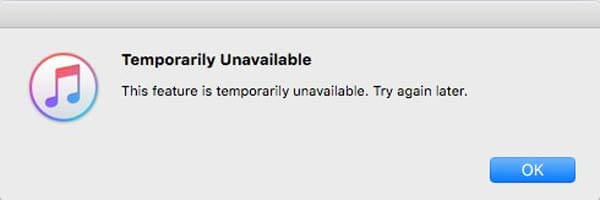
Mentre ricevi il messaggio di errore "iTunes Store è temporaneamente non disponibile. Prova a guadagnare più tardi", la prima cosa che puoi fare è provarlo in un secondo momento.
Chiudi il client iTunes sul tuo computer e scollega il tuo dispositivo iOS. Segui i suggerimenti qui sotto per verificare che tutto funzioni correttamente.
1. Controlla la tua connessione Internet. Assicurati che il tuo computer sia connesso a Internet. Puoi verificarlo accedendo a qualcosa nel tuo browser.
2. Verificare la data e l'ora. Assicurati che la data e l'ora sul tuo computer e sul dispositivo iOS siano impostate correttamente in base al tuo fuso orario. Sui dispositivi iOS, puoi trovare la data e l'ora in Impostazioni-> Generali-> Data e ora.
3. Ripristina il tuo account iTunes. Individua Impostazioni-> iTunes e App Store, esci dal tuo account e tocca Accedi per accedere di nuovo.
Quindi collega il dispositivo al computer e riavvia iTunes.
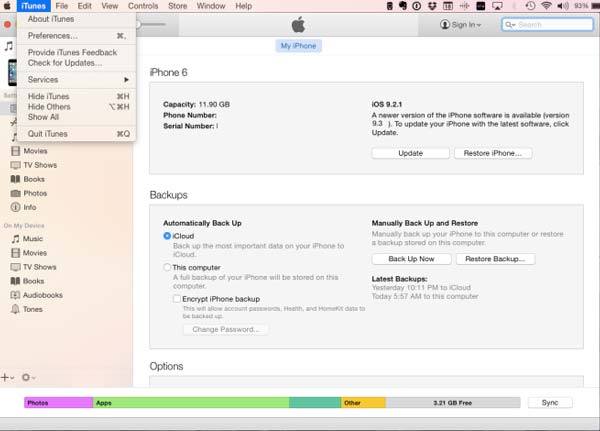
Modo 2. Non riesci ad accedere a iTunes sul computer? Controlla il server iTunes Store
Sebbene rari, il server iTunes Store o il server Apple si sospendono a volte. Quindi, quando vedi l'errore intitolato iTunes Store temporaneamente non disponibile, devi pensare se il server Apple funziona normalmente o meno.
Puoi visitare la pagina web Apple System Status (www.apple.com/support/systemstatus) per verificare lo stato dei server Apple e del server iTunes Store. Se lo stato mostra il colore giallo, significa che c'è qualcosa di sbagliato con il server in questo momento. Al momento, l'unica cosa che puoi fare è aspettare che il server funzioni normalmente, mostrando il colore verde.
Se non sei sicuro, puoi contattare il supporto Apple per controllare direttamente lo stato del server.
In realtà, questo errore è solitamente causato da errori del software, quindi è meglio provare altre soluzioni per risolvere questo problema e ottenere il contenuto desiderato.
In questo modo, puoi anche aiutarti a correggere App Store temporaneamente non disponibile, impossibile connettersi ad App Store su Mac, errori iCloud, ecc.
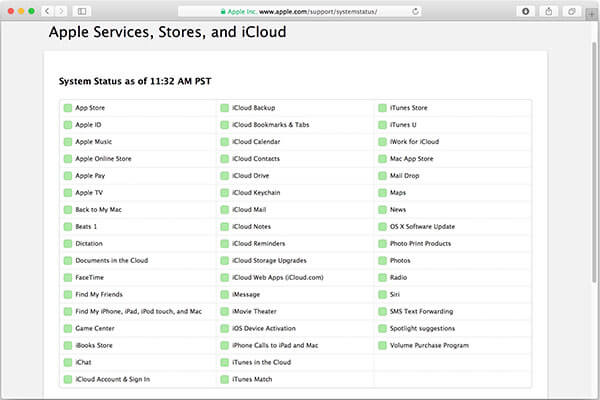
Via 3. iTunes Store non funziona? Aggiorna iTunes
Quando trovi che desideri accedere a iTunes Store, ma non mostra nulla o non risponde, risponde che iTunes Store non funziona.
L'iTunes obsoleto è un altro motivo per cui l'errore di iTunes Store temporaneamente non disponibile si presenta. Quindi, l'aggiornamento di iTunes potrebbe risolvere questo problema nella maggior parte dei casi.
Solo per evitare qualsiasi perdita di dati durante l'aggiornamento di iTunes, è meglio iTunes di backup o rimuovere i dati di backup di iTunes in altri posti sicuri.
Su Mac:
Passaggio 1. Esegui l'app iTunes sul tuo MacBook, vai al menu "iTunes" nella barra multifunzione in alto e seleziona "Verifica aggiornamenti".
Passaggio 2. Premere "Installa" nella finestra di dialogo popup, se è disponibile un aggiornamento. Leggi i Termini e condizioni di Apple quando vengono visualizzati, quindi fai clic su "Accetto" per scaricare e installare l'aggiornamento.
Passo 3. Al termine, riavvia il computer per completare l'aggiornamento e prova di nuovo iTunes Store.
Su Windows:
Passaggio 1. Avvia il client iTunes su PC Windows e scegli l'opzione "Verifica aggiornamenti" nel menu "Aiuto".
Passaggio 2. Se è disponibile un aggiornamento, fare clic sul pulsante "Installa" nella finestra popup. Quindi leggi e accetta i Termini e condizioni di Apple.
Passo 3. Infine, riavvia il tuo computer Windows per consentire all'aggiornamento di funzionare dopo l'aggiornamento. A volte, quando iPad disabilitato connettersi a iTunes, puoi anche provare prima ad aggiornare iTunes per risolvere il problema.
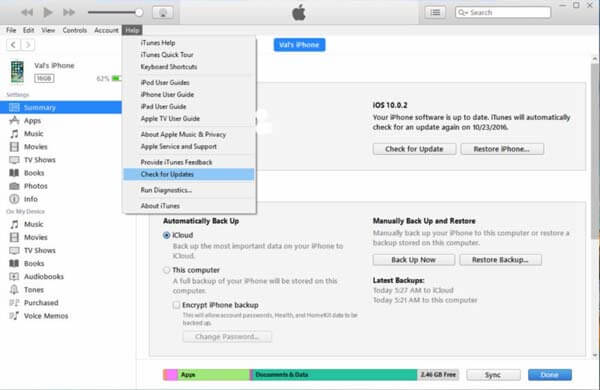
Via 4. Non riesci a connetterti ad iTunes Store su Mac / PC? Ripulire cache e biscotti
Quando cerchi di connetterti a iTunes Store per scaricare i dati, trovi iTunes Store è disconnesso. Considerandolo, puoi seguire i metodi sopra riportati per rimuovere il problema. O semplicemente ripulisci cache e cookie sul tuo computer.
Su Mac:
Passaggio 1. Chiudi l'app iTunes, apri l'applicazione Safari e vai al menu "Preferenze".
Passaggio 2. Fare clic sulla scheda "Privacy" e selezionare "Sempre" blocca i cookie.
Passaggio 3. Quindi fare clic su "Dettagli" in "Rimuovi tutti i dati del sito Web". Inserisci apple.com nella casella di ricerca, seleziona apple.com e scegli il pulsante "Rimuovi".
Passo 4. Assicurati che apple.com non riappaia. Quindi chiudi l'applicazione Safari e prova di nuovo iTunes Store.
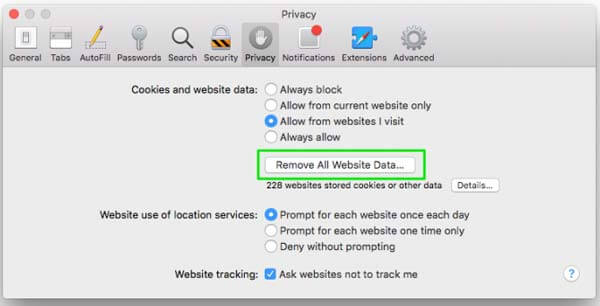
Su Windows:
Passaggio 1. Chiudi iTunes e apri la finestra di Esplora risorse. Puoi fare clic su "Opzioni cartella e ricerca" nella sezione "Organizza" sulla barra dei menu.
Passaggio 2. Selezionare la casella di controllo "Mostra file, cartelle e driver nascosti" nella scheda "Visualizza".
Passo 3. Vai a C: \ Users \ YourUserName \ AppData \ Roaming \ Apple Computer \ iTunes \ Cookies, o YourUserName \ AppData \ Roaming \ Apple Computer \ iTunes \ Cookies. Elimina tutti i file nella cartella.
Passo 4. Riapri iTunes, inserisci il tuo account e la password (iTunes continua a chiedere la password?) e collegare il dispositivo iOS a iTunes Store.
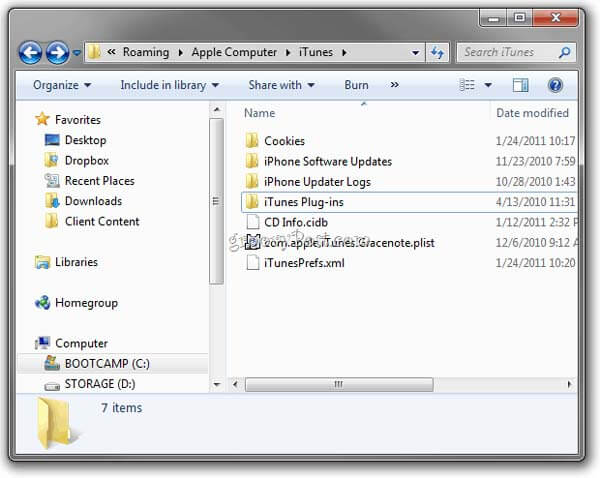
Via 5. Problemi di iTunes Store su iPhone? Recupero del sistema iOS
L'ultima soluzione per sbarazzarsi dei problemi temporaneamente non disponibili su iTunes Store su iPhone è l'utilizzo dello strumento universale, iOS System Recovery.

4,000,000+ Download
Diagnostica i problemi di iOS come disabilitato, bloccato, non funzionante, ecc.
Correggi e recupera il sistema iOS che porta a iTunes Store non disponibile su iPhone
Riparare il sistema iPhone senza perdere dati.
Compatibile con iPhone 15/14/13/12/11/X/8, su Windows e Mac.
Passo 1. Esegui lo strumento di ripristino iOS
Scarica e installa iOS System Recovery sul tuo computer in base al sistema operativo. Collega il tuo dispositivo iOS al computer e apri il programma. Fare clic sull'opzione "Altri strumenti" e selezionare "Ripristino del sistema iOS" nel pannello di destra.

Passo 2. Diagnostica il dispositivo iOS in modalità DFU
Fare clic sul pulsante "Start" per diagnosticare il dispositivo. Premi il pulsante "Domanda" per visualizzare la guida su schermo che mostra come mettere il tuo dispositivo in modalità DFU.

Passo 3. Correggi il sistema iOS
Seleziona la modalità del tuo dispositivo nella finestra informativa, quindi premi il pulsante "Download" per scaricare il firmware e riparare automaticamente il tuo sistema iOS.

Domande frequenti sull'errore di iTunes Store temporaneamente non disponibile
Perché iTunes Store è temporaneamente non disponibile?
È probabile che il server Apple non funzioni normalmente o che la connessione Internet sia disattivata.
Come posso riparare iTunes incapace di elaborare gli acquisti?
Puoi disconnetterti e quindi accedere al tuo account iTunes per riprovare. Oppure puoi scegliere di aggiornare il tuo dispositivo all'ultima versione di iOS per correggere questo errore.
Cosa fare quando il mio iPhone non riesce a connettersi a iTunes Store?
La prima cosa che devi fare è controllare le impostazioni di data e ora. Se la data e l'ora non sono corrette, non potrai connettere il tuo iPhone a iTunes Store. Per conoscere altri modi per risolvere questo problema: Soluzioni efficaci da provare quando iPhone non può connettersi ad iTunes Store.
Come trovare il backup di iTunes su Windows 11?
In Windows 11, i file di backup di iPhone si trovano nel seguente percorso di directory: \ Users \ YOURUSERNAME \ AppData \ Roaming \ Apple Computer \ MobileSync \ Backup \.
Conclusione
In questo tutorial, ti abbiamo detto cosa devi fare quando viene visualizzato l'errore temporaneamente non disponibile di iTunes Store. Le soluzioni 4 sopra descritte funzionano molto alla maggior parte del tempo. Tuttavia, se desideri eliminare l'errore di iTunes Store su iPhone, l'ultima soluzione è altamente raccomandata. Speriamo che le nostre guide siano utili per te e se hai altre domande relative a iTunes Store, puoi lasciare i messaggi sotto questo articolo.








